OpenHAB e dispositivi Amazon
Passi
0)Installare l'addons "Amazon Echo Control Binding" in OpenHAB1)Creazione di un "thing" "Amazon Account" da interfaccia PaperUI
Attenzione: per crearlo basta salvare (cliccando sulla spunta blu) quello che propone lui
2) https://192.168.1.124:8080/amazonechocontrol/
Cliccare sul link, risponde:
In "Inbox" della PaperUi ritroverò i dispositivi aggiunti:
Fra i "Things" troverò tutti i canali offerti da ogni dispositivo:
Risultato
Che verranno aggiunti al pannello di "Control" automaticamente:

Quest'opera è distribuita con Licenza Creative Commons Attribuzione 4.0 Internazionale (CC BY 4.0) - Condividi allo stesso modo




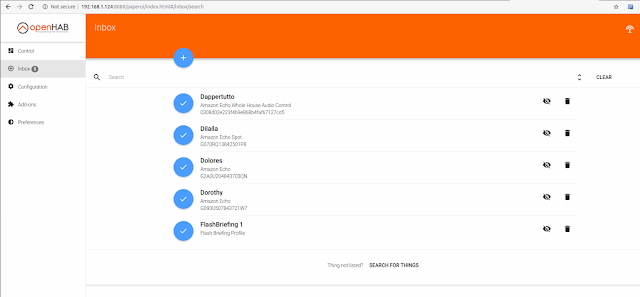



Commenti
Posta un commento